Les derniers Macbook et Trackpad Apple disposent de la technologie ForceTouch remplaçant les véritables boutons physiques par des bouts sensitifs fonctionnant de manière logicielle, appelé ForceTouch, où se cache derrière le Taptic Engine, qui effectue le retour de pression.
Le trackpad Force Touch vous permet d’effectuer un Clic forcé. Pour ce faire, appuyez sur le trackpad, puis exercez une pression plus importante.
Pour désactiver le son du clic ou encore modifier le niveau de pression exercé lors d’un clic sur le trackpad, procédez comme suit:
Modifier le niveau de pression exercé
Pour modifier le niveau de pression exercé lors d’un clic sur votre trackpad, suivez les instructions ci-dessous.
- Dans le menu Apple (), choisissez Préférences Système.
- Cliquez sur Trackpad.
- Cliquez sur l’onglet Pointer et cliquer, si vous n’y êtes pas par défaut.
- Recherchez l’option Clic, puis ajustez le curseur pour ajuster le niveau de pression entre léger et ferme.
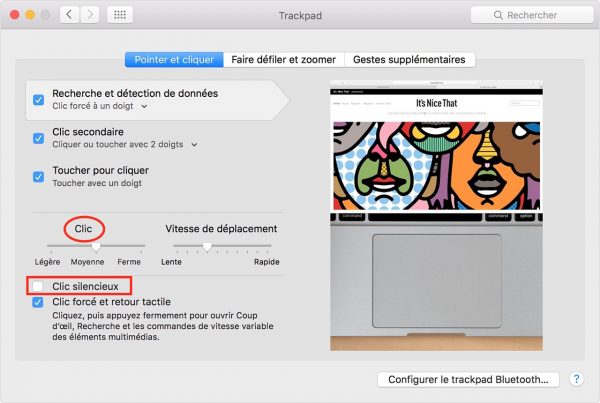
Le son du clic est modifié en même temps que le niveau de pression retour exercé.
Pour désactiver la fonctionnalité Clic Forcé/ForceTouch, décochez la case située en regard de Clic forcé et retour tactile (ForceTouch). Ceci entraîne la désactivation de la fonctionnalité dans la sous-fenêtre Préférences du trackpad.
Désactiver le son émis lors d’un appui sur le trackpad
Si vous souhaitez désactiver le son émis par votre trackpad lors d’un clic, il vous suffit de cocher l’option Clic silencieux.
Cela aura pour effet de supprimer le son lors d’un appui normal effectué sur le trackpad.


















































